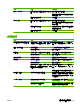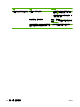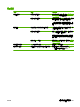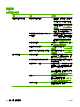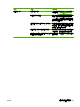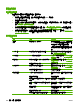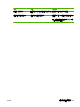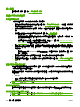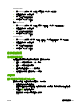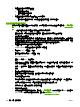HP Color LaserJet CM1312 MFP Series-User Guide
掃描品質問題
防止掃描品質問題
下面是用來改善影印與掃描品質的部分簡單步驟。
●
使用平台掃描器進行掃描,而不要使用自動送紙器 (ADF) 進紙匣。
●
使用品質良好的原稿。
●
正確裝入紙材。如果紙材未正確裝入,紙材可能會歪斜,進而造成影像不清楚。有關說明,請參
閱
53 頁的裝入紙張與列印紙材。
●
根據使用掃描頁面的方式來調整軟體設定。請參閱
92 頁的掃描器解析度與色彩以取得詳細資訊。
●
如果經常往本產品中一次送入多張紙,則可能需要更換分離墊。聯絡 HP。請參閱
www.hp.com/
support/CM1312series 或本產品包裝箱中隨附的支援傳單。
解決掃描品質問題
問題 原因 解決方案
空白頁 原稿可能上下顛倒裝反了。
在文件自動進紙器 (ADF) 上,將整疊原稿放
入 ADF 進紙匣,並使整疊紙材正面向上,且
要掃描的第一頁應置於紙疊的最頂端。
將原始文件正面向下放在平台掃描器上,並
使文件的左上角位於掃描器上圖示指示的角
落。
太淡或太暗 可能是解析度和色階的設定不正確。 請檢查解析度與色彩的設定是否正確。請參
閱
92 頁的掃描器解析度與色彩。
多餘的線條
ADF 玻璃板可能有髒污。 清潔 ADF 玻璃板。請參閱 73 頁的清潔掃描
器玻璃板(步驟 3)。
黑點或條紋 玻璃上可能有墨水、膠水、修正液或異物。
清潔平台掃描器的表面。請參閱 73 頁的清潔
掃描器玻璃板。
本產品的電源可能不穩。 重新列印工作。
不清晰的文字 解析度等級可能未正確設定。
確認解析度設定正確。請參閱 92 頁的掃描器
解析度與色彩。
紙材未平整放置在玻璃板上。 緊密關閉掃描器蓋子。
電腦通訊錯誤 一條或多條印表機纜線鬆脫。 請檢查印表機纜線,並確定這些纜線已牢固
插入。
產品的電源未開啟。 開啟本產品電源。
如果產品是透過網路連接,則 IP 位址可能已
變更。
確認產品的 IP 位址正確無誤。
防毒、反間諜程式或防火牆等軟體可能干擾
通訊。
請參閱防毒、反間諜程式或防火牆等軟體的
說明文件。
產品出現錯誤。 請檢查產品的控制面板,並且按照畫面指示
清除任何錯誤。
產品正在進行其他工作。 請等候產品完成。
已針對產品選擇錯誤的掃描器驅動程式。 確認掃描器驅動程式正確無誤。
204 第 15 章 解決問題 ZHTW